Le répéteur de signal est un appareil qui aide à augmenter la portée du réseau Wi-Fi, lorsque le routeur ne peut pas le gérer. Généralement, il est possible de configurer l'appareil par téléphone portable, PC ou même via le bouton WPS sur l'équipement.
Ensuite, nous montrons étape par étape pour configurer les répéteurs de TP-Link, Multilaser et Intelbras. Le processus est pratiquement le même sur tous les appareils, quelle que soit la marque du fabricant.
Par navigateur

Bien qu'il soit plus facile à faire par ordinateur, le processus ci-dessous peut également être fait par téléphone portable. Ouvrez simplement le navigateur Internet sur votre smartphone et suivez les étapes.
1. La première étape consiste à connecter le répéteur à une prise, de préférence à proximité de l'ordinateur ou du téléphone portable. Ensuite, attendez que le voyant LED s'allume et reste stable ;
2. Avec le répéteur allumé, connectez votre PC ou smartphone au réseau du répéteur, comme vous vous connectez à n'importe quel réseau Wi-Fi. En règle générale, ce réseau est facile à identifier en portant le nom du fabricant ou en incluant le mot répéteur ou prolongateur.
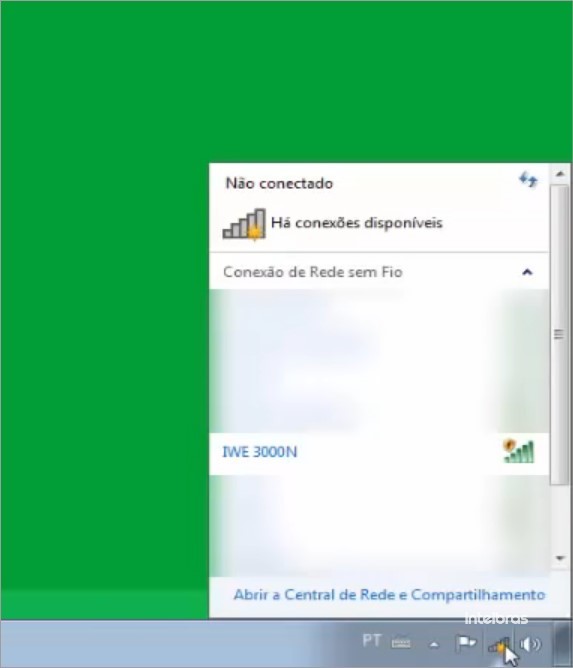
Dans le cas des marques ci-dessous, il est possible qu'il s'agisse de ces noms (ou d'une variante):
- TP-Link: TP-Link_Extender
- intelbras: nom du produit, tel que IWE 3000N
- multilaser: Répéteur WiFi
Si vous préférez, connectez le répéteur à l'ordinateur à l'aide du câble fourni avec l'appareil. Dans ce cas, il est nécessaire de se déconnecter de tout réseau Wi-Fi ;
3. Maintenant, ouvrez le navigateur de votre choix et accédez à la page de configuration du répéteur. L'adresse varie d'un fabricant à l'autre et doit être précisée sur la boîte ou la notice de l'appareil.
- TP-Link: http://tplinkrepeater.net ou http://192.168.0.254 ;
- intelbras: http://meurepetidor.local, http://10.0.0.1 ou http://169.254.0.10 ;
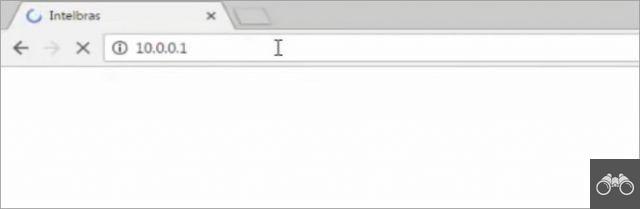
- multilaser: http://roteador.multilaser.com, 192.168.0.2 ou 192.168.0.1.
4. La page de l'assistant de navigation s'ouvre, entrez les données de connexion si vous y êtes invité. Ces informations sont généralement disponibles sur l'onglet de la boîte ou de l'appareil. Dans les marques ci-dessous, les noms d'utilisateur et mots de passe suivants sont utilisés par défaut :
- TP-Link: nom d'utilisateur : admin/ mot de passe : admin ;
- intelbras: le site ne demande pas de données de connexion ;
- multilaser: nom d'utilisateur : admin/ mot de passe : admin.
5. À l'heure actuelle, le processus peut différer légèrement d'un fabricant à l'autre. Certains d'entre eux offrent des options de configuration rapide qui sont assez simples à utiliser.
- TP-Link: Sélectionnez le réseau Wi-Fi que vous souhaitez répéter dans la liste affichée et saisissez le mot de passe du réseau. confirmer dans Suivant ou Avancer;
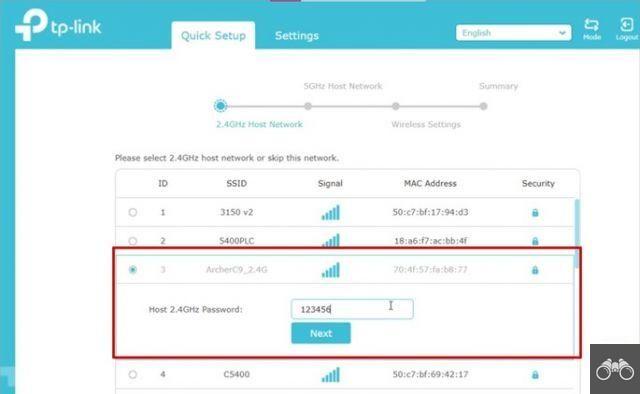
- intelbras: Sélectionnez le réseau Wi-Fi que vous souhaitez répéter dans la liste affichée et saisissez le mot de passe du réseau. confirmer dans Enregistrer puis aller à finaliser;
- multilaser: Cochez l'option IP dynamique, saisissez le mot de passe Wi-Fi et accédez à OK. Maintenant, pas de menu latéral, cliquez dessus Répéteur universel. Sélectionnez ensuite le réseau Wi-Fi que vous souhaitez répéter, ressaisissez le mot de passe et confirmez dans OK.
6. Après avoir indiqué quel réseau Wi-Fi sera répété, il est probable que vous n'ayez qu'à faire des ajustements de préférence et à confirmer les données.
- TP-Link: Si vous le souhaitez, vous pouvez modifier le nom du réseau, pour le différencier du Wi-Fi du routeur. Confirmez ensuite dans Suivant ou Avancer. Sur la page de confirmation des données, vérifiez si tout est ok et allez à Enregistrer ou Enregistrer;
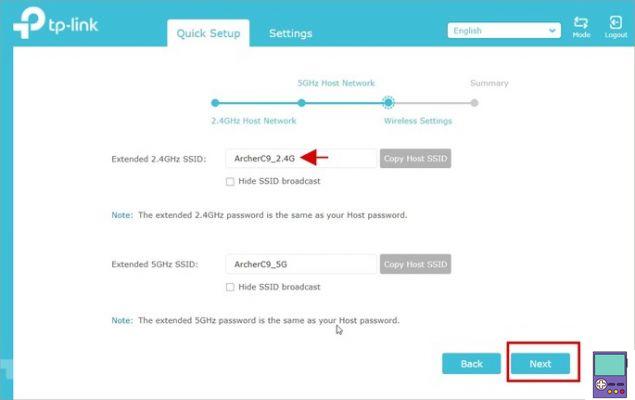
- intelbras: Le processus de configuration se termine à l'étape 5 (ci-dessus) après avoir cliqué sur Terminer ;
- multilaser: Dans le message qui s'affiche à l'écran, cliquez sur OK.
7. Ensuite, votre répéteur doit être redémarré. Lorsque vous remarquez que le voyant LED est vert et ne clignote pas, vous devez vous reconnecter au répéteur.
N'oubliez pas qu'il aura désormais un autre nom, qui sera celui que vous avez défini ou, s'il a été défini automatiquement, il aura éventuellement le même nom que le réseau Wi-Fi répété.
Application cheveux pour mobile
Certaines marques de répéteurs proposent des applications qui permettent de configurer les appareils de manière simple et intuitive. C'est le cas de TP-Link, la seule des trois marques ci-dessus qui propose cette option.
Si vous avez un répéteur TP-Link, vous devez télécharger l'application Attache, disponible gratuitement pour Android et iOS. Ensuite, suivez simplement les étapes ci-dessous :
1. Connectez le répéteur à la prise et attendez que le voyant LED vert s'allume (ne clignote pas) ;
2. Connectez-vous au Wi-Fi du répéteur, qui sera probablement TP-Link_Extender ;
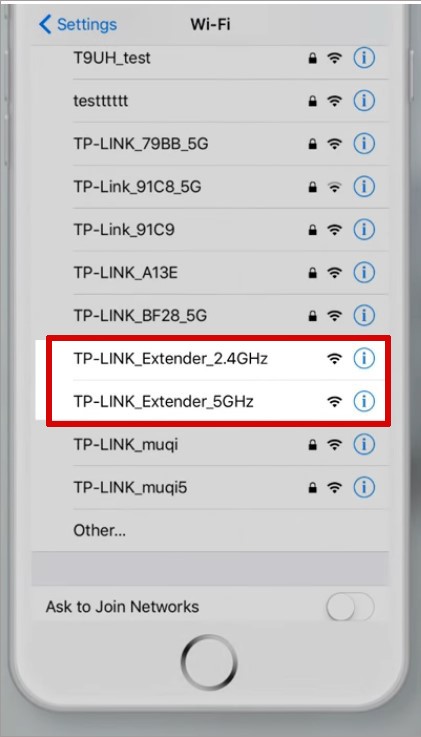
3. Ouvrez maintenant l'application Attache puis appuyez sur l'icône +, en haut de l'écran à droite. Dans le menu qui s'ouvre, allez sur gamme Extender ou Répétiteur;
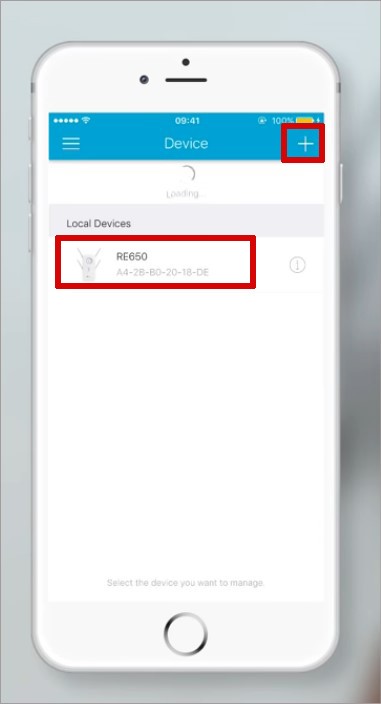
4. Créez ensuite un mot de passe pour accéder à l'application et répétez le même mot de passe ci-dessous. confirmer dans Créer ou Créer;
5. L'application recherchera et répertoriera les réseaux Wi-Fi à proximité. Appuyez sur celui que vous souhaitez répéter et entrez le mot de passe Wi-Fi (pas celui de l'application) ;
6. Par défaut, le nom de réseau du répéteur sera le même que votre réseau Wi-Fi. Si vous le souhaitez, modifiez le nom ;
7. Sur l'écran suivant, vérifiez si les informations sont correctes et terminez le processus dans Finition.
Attendez que votre répéteur redémarre et se connecte au réseau Wi-Fi du répéteur. N'oubliez pas qu'il aura désormais un autre nom, qui sera le même que votre réseau Wi-Fi ou celui que vous avez donné dans les paramètres.
Par bouton WPS

Conseils pour améliorer facilement le signal Wi-Fi
Certains modèles de répéteurs offrent la possibilité de configurer via le bouton WPS. L'avantage de cette méthode est la facilité de ne pas avoir à utiliser un ordinateur ou un téléphone portable. Cependant, votre routeur doit également disposer de cette fonctionnalité.
Appuyez simplement sur le bouton WPS du répéteur, qui est normalement situé au centre de l'appareil. Appuyez ensuite sur le bouton WPS de votre routeur. Le voyant LED principal doit cesser de clignoter et devenir fixe.
Si le voyant devient rouge, orange ou n'arrête pas de clignoter, répétez le processus, car cela indique que quelque chose s'est mal passé.
Conseils pour l'installation du répéteur
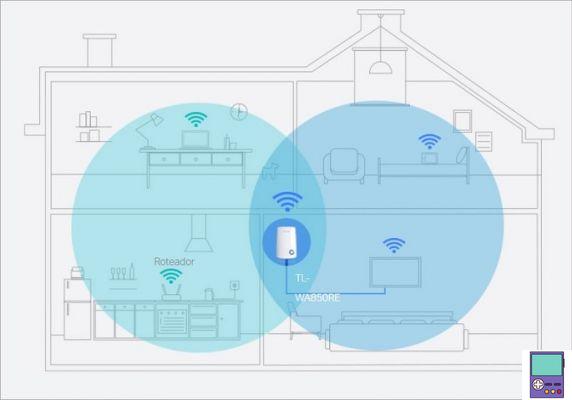
Un répéteur Wi-Fi est une bonne option pour ceux qui ont besoin du signal Internet pour atteindre tous les coins de l'environnement avec qualité. L'article peut être considéré comme indispensable pour ceux qui veulent de la vitesse pour regarder des vidéos en ligne sans interruption.
C'est également un bon choix pour passer des appels vidéo sans plantage ou télécharger fréquemment des fichiers. L'appareil doit être pris en compte comme une option pour un récepteur Smart TV dédié.
L'endroit où vous placez le répéteur, cependant, peut faire toute la différence dans la puissance ou la qualité du signal délivré. Quelques conseils d'installation peuvent vous aider à tirer le meilleur parti de votre appareil.
- Si vous allez placer le répéteur à un étage différent de celui du routeur, essayez de le placer dans la même direction, que ce soit à l'étage supérieur ou inférieur. Ainsi, il y aura moins d'interférences des murs, après tout, il y a déjà le sol pour que le signal soit difficile à atteindre.
- Évitez les objets qui peuvent réfléchir ou absorber le signal entre le répéteur et l'endroit où Internet sera le plus utilisé. Cela signifie éviter les miroirs, les gros morceaux de métal, les murs, les armoires ou les colonnes et piliers trop larges.
- Les appareils qui émettent des signaux de radiofréquence peuvent également perturber le signal Wi-Fi. Par conséquent, évitez de placer le répéteur à proximité de fours à micro-ondes, de babyphones, de réfrigérateurs et, étonnamment, de téléphones sans fil.
- Pour éviter les chevauchements, évitez d'utiliser le même nom pour le réseau Wi-Fi d'origine et le réseau étendu.
recommande :
- Comment changer le mot de passe Wi-Fi sur mobile et PC
- Des applications pour vous permettre de trouver un mot de passe Wi-Fi n'importe où
- Découvrez qui utilise votre Wi-Fi et apprenez à bloquer
- Comment configurer un routeur Wi-Fi par téléphone portable ou PC


























